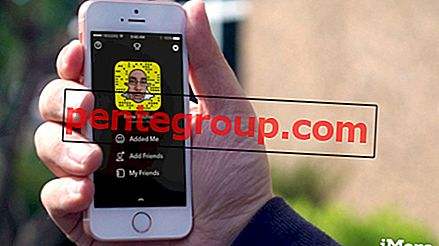写真をクリックしながら3分の1の規則に従うと、「グリッド」が役に立ちます。 iOSの古いバージョンでは、カメラからグリッドを有効にすることができました(オプションボタン)。
iOS 7では、Appleは設定内にスイッチを配置しました。 iOS 7のカメラアプリでグリッドを有効にして、完璧な写真をキャプチャできるようにする方法を次に示します。
カメラグリッドをオンにする方法
- 設定アプリを開きます
- 下にスクロールして[ 写真とカメラ]をタップします
- カメラの下で、 グリッドをオンにします。
グリッドは、カメラの写真モードとスクエアモードの両方で機能します。 明らかに、ビデオとスローモーション用のグリッドはありません(iPhone 5s)。
iOS 6では、グリッドはカメラアプリの「オプション」ボタンからスイッチとして利用できました。 これにより、カメラ画面を離れることなくグリッドを簡単にオン/オフできました。 Appleがこれを変更しなければならなかった理由はわかりませんが、それはインターフェースの刷新全体に関係しています。 カメラインターフェイスには[オプション]ボタンはありません。
新しいインターフェースは、気を散らすものを少なくし、写真のスペースを増やすことを目指しています。 フラッシュボタンは左隅にあり、前面/背面カメラは右側にあります。 オプションのうち、HDRトグルのみが残り、それはシャッターの真上、下部に配置されます。
改訂に伴い、Appleはカメラアプリにもフィルターを導入しました。 iPhoneのリアルタイムフィルターは興味深いものです。
あなたが私のような人であれば、設定ではなくカメラアプリ内のグリッドも好むでしょう。 それでも、今は機能を変更する方法がないので、利用可能なもので間に合わせる必要があると思います。